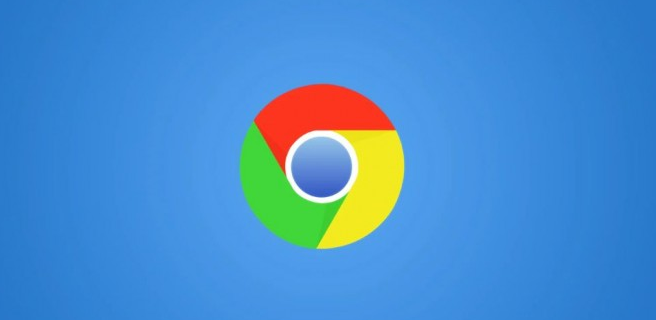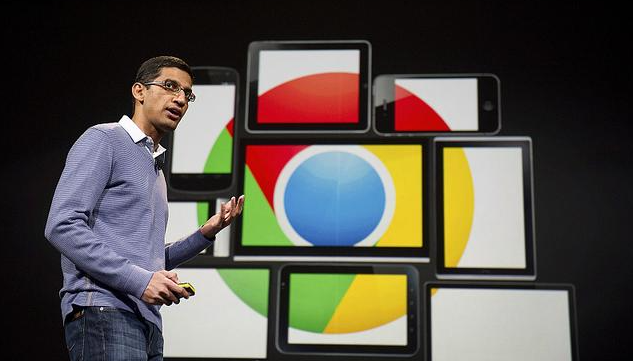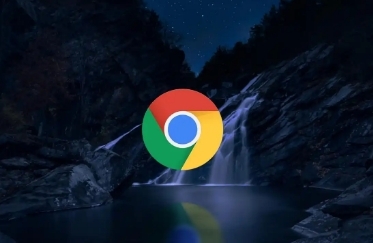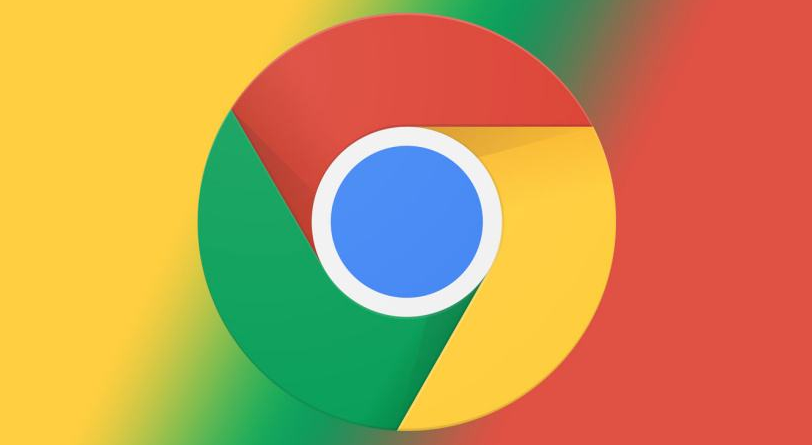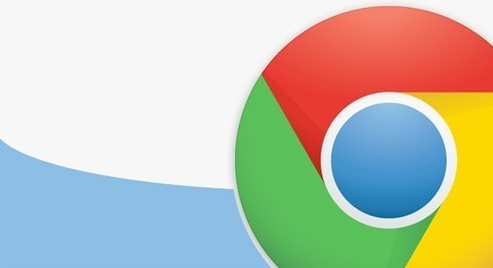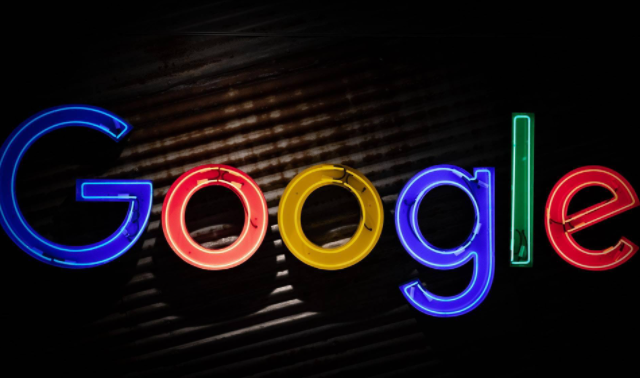教程详情

检查网络连接
网络连接不稳定是导致图片加载问题的一个常见原因。首先,确保你的设备已连接到稳定的Wi-Fi网络或移动数据网络。可以尝试打开其他网站或应用程序,查看网络连接是否正常。如果网络连接存在问题,尝试重新连接或切换到其他网络环境。
清除缓存和Cookies
浏览器缓存和Cookies中存储的临时文件和数据可能会干扰图片的加载。在Chrome浏览器中,点击右上角的菜单按钮,选择“更多工具” - “清除浏览数据”。在弹出的窗口中,选择要清除的内容,包括缓存和Cookies等,然后点击“清除数据”。清除完成后,关闭并重新打开浏览器,再次尝试加载图片。
更新Chrome浏览器
旧版本的浏览器可能存在兼容性问题,导致图片无法正常加载。点击Chrome浏览器右上角的菜单按钮,选择“帮助” - “关于Google Chrome”。浏览器会自动检查是否有可用的更新,如果有,按照提示进行更新操作。更新完成后,重启浏览器,看看图片加载问题是否得到解决。
禁用不必要的扩展程序
某些浏览器扩展程序可能会影响图片的加载速度。点击右上角的菜单按钮,选择“更多工具” - “扩展程序”。在扩展程序页面中,逐一禁用不需要的扩展程序,然后刷新网页,观察图片是否能够正常加载。如果禁用某个扩展程序后图片可以正常加载,那么可以考虑卸载该扩展程序。
调整图片加载设置
Chrome浏览器提供了一些设置选项,可以优化图片的加载方式。点击右上角的菜单按钮,选择“设置”,然后在搜索栏中输入“图片”。在相关设置中,你可以选择“不显示任何图片”或“仅在Wi-Fi网络上显示图片”,根据自己的需求进行调整。
使用开发者工具排查问题
如果以上方法都无法解决问题,可以使用Chrome浏览器的开发者工具来进一步排查原因。右键点击无法加载的图片,选择“检查”。在开发者工具中,查看“控制台”标签页中的报错信息,根据错误提示来找出可能的问题所在。例如,可能是图片链接错误、服务器故障等原因导致图片无法加载。
通过以上这些方法,通常可以解决Chrome浏览器中网页图片加载问题。如果在操作过程中遇到任何疑问,可以随时寻求专业的技术支持。希望这些方法能够帮助你顺利浏览网页,获取所需的信息。